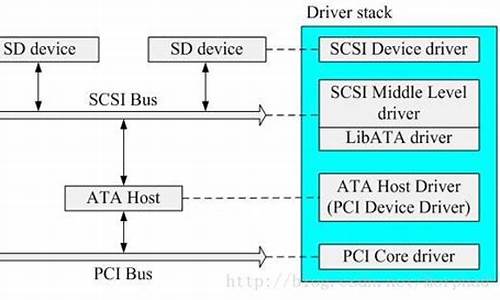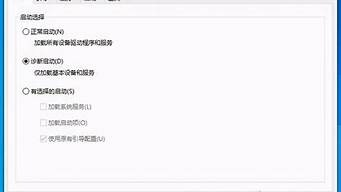1.WIN7 64位系统 如何安装虚拟XP,我要在WIN7下系统运行XP程序,比如C++6.0!回答的好一定加赏!
2.win7自带虚拟机在哪
3.win7系统下怎么安装xp系统
4.用虚拟机在win7下安xp怎么出现no operating system,怎么办,急急急!!!!
5.怎么在win7下安装虚拟机?免费版哦!
6.Win7中如何启动虚拟XP模式功能?

解决办法如下:
1、启动vmware;
2、点击虚拟机下编辑虚拟机设置按钮;
3、左侧点击cd/dvd项目,右侧点击使用iso映像文件,点击浏览;
4、选定iso文件,点击打开;
5、点击确定,关闭设置对话框;
6、点击开启虚拟机,一直按F2键,进入虚拟机bios设置;
7、选择boot选项,选择cd-rom drive,按+键移动到顶部,按F10保存退出;
8、重启后即可看到光盘引导界面,进行安装即可。
WIN7 64位系统 如何安装虚拟XP,我要在WIN7下系统运行XP程序,比如C++6.0!回答的好一定加赏!
方法/步骤
1、首先打开软件,点击新建一个虚拟机,如图所示。
2、然后我们选择默认的选项就可以了,然后点击下一步继续。
3、在这个步骤中我们首先要选择一个操作系统,点击这个浏览键打开管理器,然后打开这个系统文件。
4、在你的系统镜像所在的文件夹中,点击打开这个系统镜像文件,可以是xp也可以是最新的操作系统。
5、然后我们点击下一步继续,当然你有一个光驱,不管是物理光驱还是虚拟光驱,也可以选择第一项从光驱当中启动
6、现在为这个虚拟机命名一个名字,默认的就可以
,也可以为了个人好记而自定义一个,然后点击下一步。
7、安装windows系统时都是需要有授权的,就是需要提供的你的系统安装的密钥,当然我们在这里可以不先提供,可以在安装以后再提供。
8、现在为这个虚拟机分配一下磁盘的空间,即为这个虚拟机提供多大的空间容量,默认的就可以了。
9、现在点击完成按钮,完全这个创建的过程,点击完成之后系统会回到主界面。
10、然后在主界面中点击这个打开此虚拟机的选项,如图所示,即绿色的图标的那个选项。
11、好了,现在这个虚拟机就可以开始安装了,安装的过程跟实际安装的过程是一样的。
win7自带虚拟机在哪
vc++6.0是可以在win7中正常运行的,没有任何问题...
虚拟机推荐使用virtulabox,因为绿色便携干净,而vmware不仅文件大,还会把c盘搞乱。
对于virtulabox安装xp的详细方法如下:
1、打开virtualbox;
2、点击“新建”,会弹出新建虚拟机向导,点击“下一步”;
3、名称可以随意写,比如WindowsXp,系统类型的操作系统里选择windows,版本选择你下载xp版本,然后下一步;
4、指定虚拟内存大小,就是这个虚拟系统最大可以使用多少你电脑的内存,建议512M,下一步;
5、虚拟硬盘,这个就是你想给这个虚拟的xp分多少硬盘空间,这个默认的设置就行。默认勾选“Boot Harddisk”,以及“创建新的虚拟硬盘”,下一步;
6、会弹出新建虚拟硬盘的向导,点下一步,选择“动态扩展”,下一步,如果不安装太多程序,5G就够了,以后要安装大型程序的最好10G以上,大一点没关系,这个是动态扩展的,就是说你可以把上限设置为20G,但如果虚拟系统不会立即占用20G,而是根据使用需要而扩展空间。点完成。
7、这样在你的virtualbox窗口的左侧会显示你已经建立了一个名为windowsxp的虚拟机。
8、选手这个虚拟机,点击右键,选择“设置”,别的设置不用管,直接点“Strorage”,在ide控制器里有一个圆圆的光盘图标,文字显示“没有盘片”,这个就是虚拟机的虚拟光驱了,需要让虚拟光驱里挂载xp系统的安装镜像。在右侧属性的光盘图标有下拉菜单,点击打开,如果你的xp是在光盘上的,你手里有一张xp系统安装光盘,那么在下拉菜单里选择“物理设备”(就是用你的物理光驱直接当作虚拟光驱),如果你没有光盘,只有一个网上下载的xp安装版(不是ghost),iso格式的,那需要选择"choose a virtula CD/DVD disk file...",然后从管理器找到xp安装镜像所在的位置,此处必须配置好系统安装镜像,否则不能安装xp系统。别的设置不用动,确认就行了。
9、 回到virtulabox界面,点击“开始”,如果之前的步骤没有错误,将开始进行虚拟xp系统的安装进程。安装xp的过程就不用我说了吧,很简单,全是“下一步”就行了。
win7系统下怎么安装xp系统
1、?打开windows下载中心:在下载-实用工具下,找到“Windows?xp模式和Virtual PC”,依次点击下面的“获取Virtual PC”和“获取windows xp模式”。
2、找到后,依次按提示完成下载。注意:在下载和Virtual PC时,注意要和自己的电脑系统相匹配。
3、两个文件都下载完成后,首先运行Windows?XP Model 的安装文件“WindowsXPMode_zh-cn.exe”。4、在询问虚拟磁盘的安装位置处,点击浏览你可以把它创建到需要的地方,一般放到剩余磁盘空间足够的地方。5、重新启动计算机并进入系统,开始部署Windows XP Mode。依次开始-所有程序-Windows Virtual PC-Windows XP Mode?。弹出Windows XP Mode许可协议窗口,一概同意。6、设置完毕后,继续下一步会看到提示Windows XP Mode 将共享此计算机上的驱动器。意思就是启动设置后,在Windows XP Mode虚拟机中可以访问你主机上的磁盘分区,果断点:“启动设置”。7、完成后会自动启动Windows?XP Mode。把“我的电脑”在桌面上显示,并打开,可以看到我们主机上的磁盘。?win7自带虚拟机就找到了。用虚拟机在win7下安xp怎么出现no operating system,怎么办,急急急!!!!
方法/步骤
1
下面进入安装阶段:为xp划分一个单独的分区,一般8G或者10g.(这里,因为我用的是虚拟机模拟操作,所以只为xp划分了一个大小为6.34g的E盘)
2.在win7下安装TonPE_XP_V1.9.4。通用PE工具箱下载双击桌面上的 tonPE_XP 图标。
安装成功,进入下一步。
重启机器,会发现一个双系统选择菜单 ,这里选择进入PE。
运行桌面上的 "GHOST一键备份还原”,选择“简易模式-----”“恢复操作”
找到之前ghostxp的解压文件,选择'windowsxp sp3.gho",打开。
在选择要恢复的分区 窗口上选择,恢复 到你之前为xp划分的分区 ,这里,我选择的是E盘。
待ghost操作结束后,运行,开始-程序中,找到 ‘Diskgenius’工具,运行,界面如下 图。
然后把找到你的xp目标盘,这里我的是e盘,选中,然后,鼠标右键,在弹出的菜单 里选择“激活当前分区”,“保存更改”
确定后,重启机器,就会自动进入Ghost xp的安装。
安装完成。
这时,xp的安装已经完成 了。?
不过xp的安装虽然完成 了,win7的启动菜单却没有了,这时,我们要在xp下运行一个修复 小工具“NT6启动菜单自动修复工具” 修复工具大家百度,网上多的是。
按任意键自动 修复
12
这时,win7和xp的双系统启动菜单 已经配置完成 了。重启,就会看到下面的菜单 ,那个early version of windows 就是我们安装的xp了。
这时,我们会发现,之前的的那个pe系统选择菜单没有了,要想恢复可以在任意系统下,安装easybcd配置,这里,不再对easybcd 的多系统 配置菜单加以说明,大家可以到网上,自行查找。
怎么在win7下安装虚拟机?免费版哦!
用虚拟机在win7下安装xp出现no operating system的原因及解决方法:
原因是没有加载XP镜像文件。
解决方法:
1、下载安装VM和winXP镜像文件;
2、打开VM虚拟机,点击创建新的虚拟机;
3、选择典型安装,点击下一步;
4、选中安装程序光盘镜像文件,点击浏览选择winXP镜像文件;
返回到新建虚拟向导窗口,点下一步;
5、输入XP序列号,点下一步;
6、选一个存放虚拟机文件的位置,点下一步;
7、磁盘空间根据自己的情况和需要去调整,点下一步完成;
8、然后等待安装完成,启动XP界面。
Win7中如何启动虚拟XP模式功能?
win7下安装xp虚拟机需要用到的软件或文件:
1,Securable,它用来检测你现有的win7系统是否能正常安装及运行xp。
(在Securable中需要查看的就是的Hardware Virtualization选项。前面3种情况很简单:
NO:CPU不支持,残念……
Yes:CPU支持,赶快去将BIOS里的VT开关设为Enabled吧
Locked ON:CPU支持,且BIOS已经打开该功能,恭喜!现在就可以玩XP mode了
Locked OFF:BIOS当前禁用了虚拟化技术,但是不确定CPU本身是否支持。遇上这种情况,先去找找BIOS里面是否有Virtualization Technology并设置为Enabled,然后重新测试,若结果没变,那也还是残念。)
至于如何开启笔记本的Virtualization Technology虚拟化技术功能请至919161404空间访问
2,VirtualPC2007SP1,这个不用解释了吧,类似于现实生活中一台没有安装任何操作系统的裸机一样
3,VirtualPC2007SP1的汉化补丁,当然,你的英文如果不错就不需要这个了
4,XP镜像文件,这个必须有,就像你装系统时的系统盘一样,没有他你也就不用一直看着窗口里的黑屏发呆了
安装步骤
第一步,进行cpu检测 用securable。
第二步,检测通过之后安装VirtualPC2007SP1。
第三步,用补丁进行汉化。
第四步,运行VirtualPC2007SP1进入虚拟机向导,选择新建虚拟机,,设定虚拟机位置与名称,选择要安装的虚拟机系统,分配虚拟机内存,可以选择建议内存128M,如果觉得太小可以选择调整内存,我的设定为512M内存,设定虚拟硬盘为一个新的虚拟硬盘,设定虚拟硬盘位置与名称,该硬盘存储在你的物理硬盘中并且扩展名为.vhd的文件,完成。
第五步,双击VirtualPC控制台中的虚拟机启动已安装的虚拟机
第六步,载入已下载的XP镜像文件开始安装XP系统
第七步,等待吧,当你看到经典的winXP欢迎界面的时候......欢呼吧~
以上步骤均为本人亲测步骤~不得抄袭!
以上软件本人都有,想要的发邮件给我liruibo_v@163
一.?在开始菜单中找到“windows xp mode“点击;
二.?虚拟机开始启动;
三.?在跳出的虚拟系统中,出现了登录界面,登陆即可;
四. 然后就会出现XP的界面了;
五.?打开虚拟系统中的“我的电脑”,电脑所有的硬盘分区都在“其他”里面排列着了,不要什么设置就可以使用整个电脑硬盘的文件了;
六.?复制一个到桌面,就可以让其他的虚拟机设置去了;
七.?安装一个软件,双击运行;
八. 按照提示操作;
九. 在界面中登陆即可;
十. 注意菜单和虚拟机窗口左上角“操作”的菜单都不是正经的关机,关闭也只是休眠;
十一.?离开计算机的时候直接关掉虚拟机窗口不是关闭系统,右上角的红叉叉也只是休眠,并不是退出windows;
十二.?点击虚拟系统敞口顶部的“Ctrl +Alt+Del”就是关闭虚拟系统的操作。